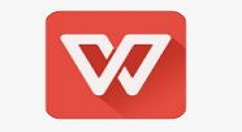
WPS文档添加页码教程
1、首先打开手机WPS Office,点击“新建文档”:
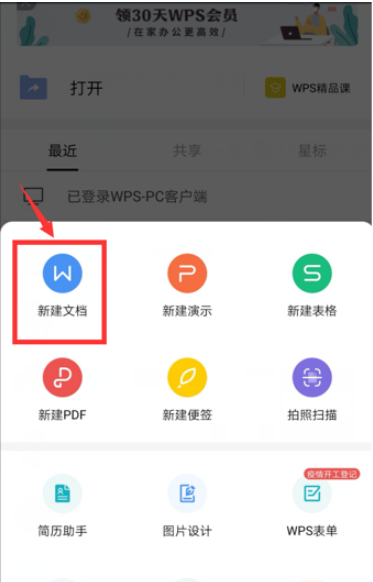
2、点击“新建空白”:
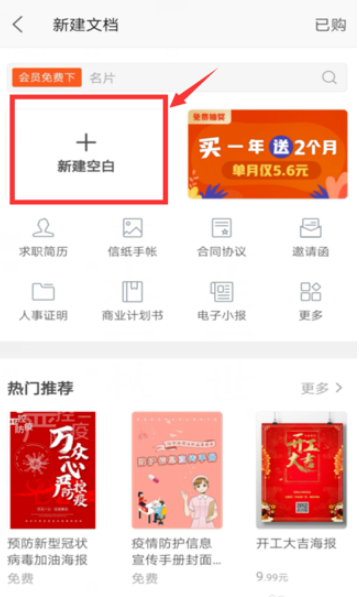
3、在下方的工具栏里点击加号,之后会跳出省略号的选项,点击省略号:
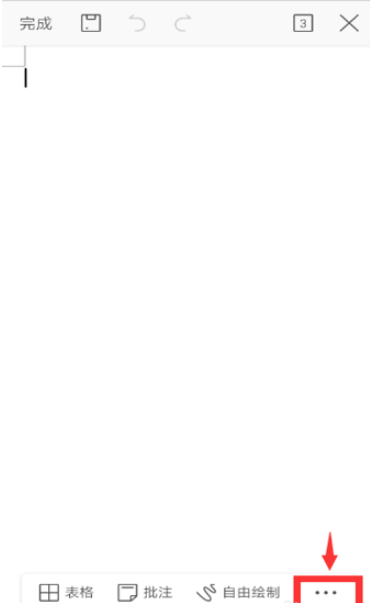
4、可以看到弹出的选项里有我们想要的“页码”,点击:
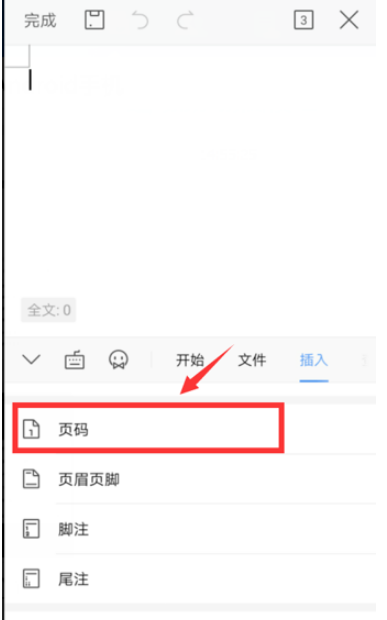
5、在页码这一栏中设置好自己所需要的参数之后,点击“确定”:
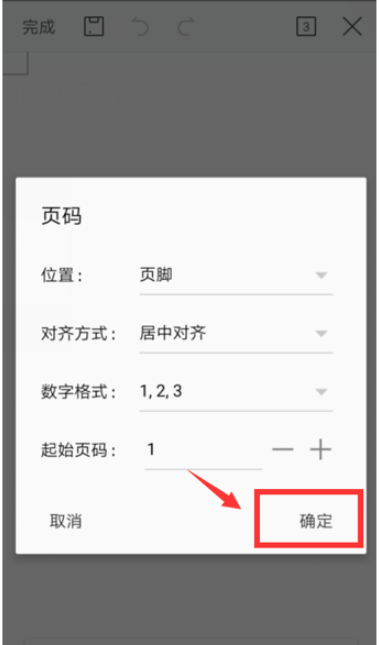
6、在指定的位置输入页码之后,点击“完成”:

以上就是WPS文档添加页码教程的全部内容了,赶快收藏果粉迷下载更多软件和游戏吧!
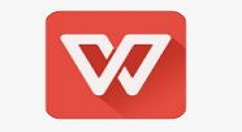
WPS文档添加页码教程
1、首先打开手机WPS Office,点击“新建文档”:
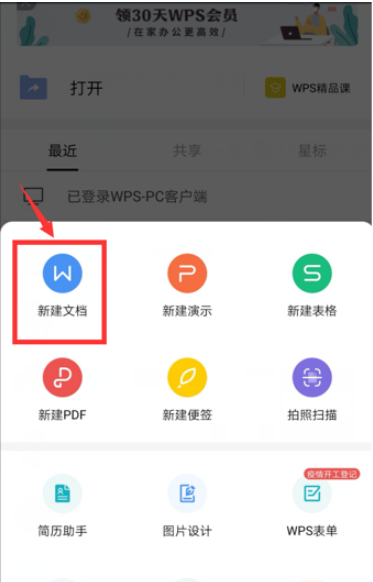
2、点击“新建空白”:
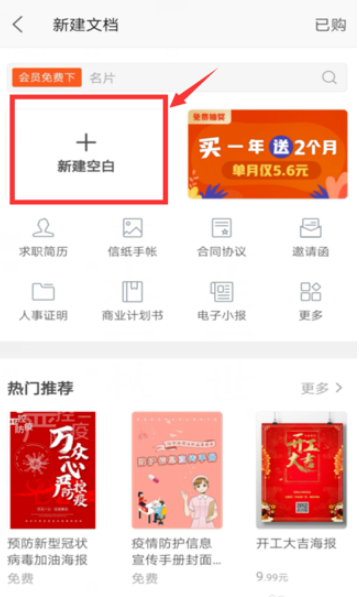
3、在下方的工具栏里点击加号,之后会跳出省略号的选项,点击省略号:
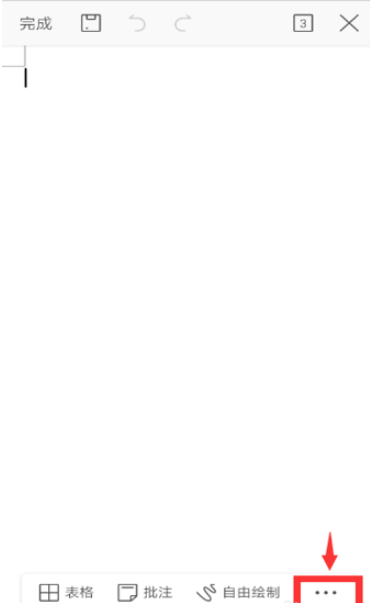
4、可以看到弹出的选项里有我们想要的“页码”,点击:
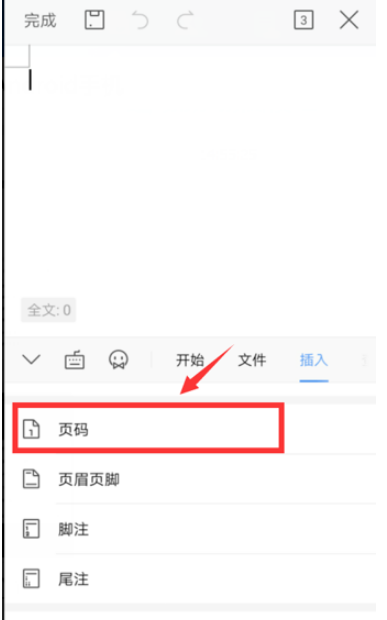
5、在页码这一栏中设置好自己所需要的参数之后,点击“确定”:
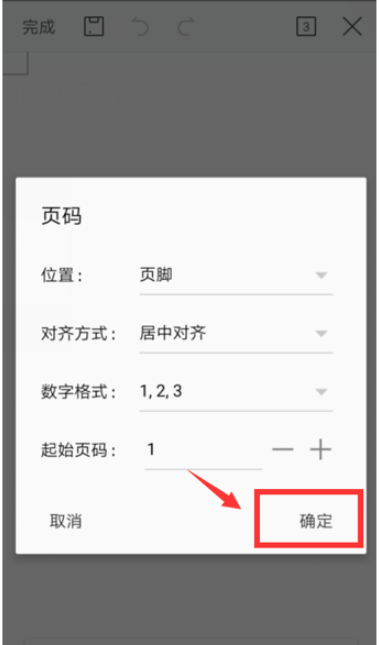
6、在指定的位置输入页码之后,点击“完成”:

以上就是WPS文档添加页码教程的全部内容了,赶快收藏果粉迷下载更多软件和游戏吧!